
Der har aldrig været en lettere tid at komme i gang med streaming af din pc-gameplay online. Uanset om du vil dele din gameplay med nogle venner eller starte streaming på Twitch, er streamingværktøjer nu indbygget i alt. Sådan finder du det bedste værktøj til jobbet.
Du kan streame direkte fra Steam og Windows 10, streame ved hjælp af dine NVIDIA- eller AMD-grafikdrivere eller endda bruge traditionelle tv-værktøjer til mere strøm. Denne funktion er også indbygget i PlayStation 4 og Xbox One, så selv konsolspillere kan komme ind på det sjove.
Dampudsendelse
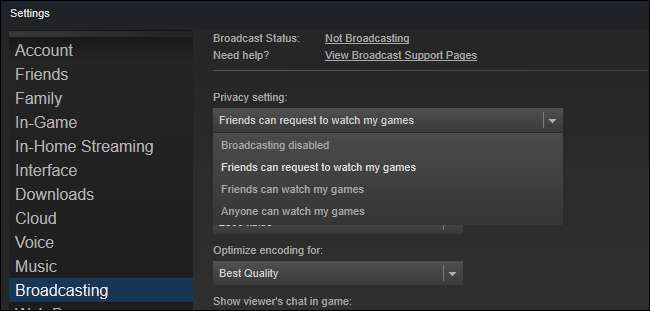
RELATEREDE: Sådan udsendes dine spil online med Steam
Broadcasting er indbygget i Steam , så dette er en bekvem måde at sende uden yderligere software. Hvis du aktiverer udsendelse, kan dine venner på steam se din gameplay uden yderligere software. Du sætter det endda til "Venner kan anmode om at se mine spil", og Steam giver dine venner mulighed for at komme ind på din gameplay fra din venneliste, og kun streame dit gameplay online, hvis nogen vil se.
Dampudsendelse kan også bruges til at streame offentligt. Hvis du vælger "Enhver kan se mine spil", kan folk finde din stream fra siden Community> Broadcasts i Steam. Men hvis du rent faktisk vil streame offentligt og opbygge et bredere publikum, finder du sandsynligvis et større seerskab på tjenester som Twitch og YouTube Live snarere end Steam.
Mens Steam tillader dig at aktivere din mikrofon, så du kan tale i strømmen, er der ingen webcam-understøttelse, så dine seere ikke kan se dig.
NVIDIA GeForce Experience til Twitch, Facebook og YouTube

RELATEREDE: Sådan streamer du din pc-gameplay til Twitch med NVIDIA GeForce Experience
NVIDIA har nu spiludsendelsesfunktioner indbygget i GeForce Experience-softwaren . Du har sandsynligvis allerede installeret, hvis du har NVIDIA-grafikhardware på din computer. NVIDIAs spiludsendelse kan streame til Twitch, Facebook Live eller YouTube Live, men kan kun sende til en tjeneste ad gangen.
Dette fungerer ved hjælp af den samme underliggende teknologi NVIDIA ShadowPlay bruger til at optage dit gameplay. Det giver en nem måde at komme i gang med at streame på Twitch eller YouTube Live, hvis du er interesseret i at opbygge en efterfølger. Det kan endda streame til Facebook, så der er et praktisk sted, hvor dine venner kan se din stream uden at du behøver at sende nogen links.
Denne funktion er ret kraftig, og den giver dig mulighed for at bruge push-to-talk eller altid-on-tilstand til din mikrofon, hvis du vil tale i stream. Du kan også integrere video fra dit webcam og vælge en størrelse og placering til videofeed. Det understøtter endda et par brugerdefinerede overlays, så du kan dekorere din stream med billeder.
AMD ReLive for Twitch, Facebook, YouTube og mere
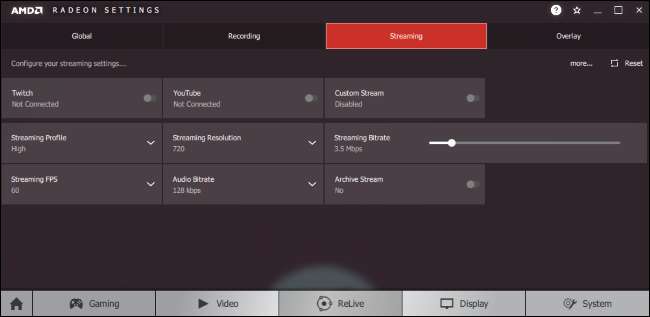
AMD har også en spiludsendelsesfunktion indbygget i sin software som en del af Genlev . ReLive-softwaren kan streame til Twitch, Facebook Live, YouTube Live, Microsoft Mixer, Sina Weibo eller STAGE TEN.
Som med NVIDIA GeForce Experience giver dette en måde at komme i gang med netop din grafikdrivers software. AMDs Radeon ReLive er understøttet på systemer med desktop AMD Graphics Core Next (GCN) grafikhardware, som stort set skal omfatte ethvert desktop AMD-kort, der er fremstillet siden 2012.
Streaming-indstillinger kan tilpasses fra AMD Radeon Settings-applikationen - vælg bare ReLive> Streaming. Tryk på Alt + Z, og klik på knappen "Broadcast" for at starte udsendelsen, når du er klar.
Battle.net Streaming til Facebook
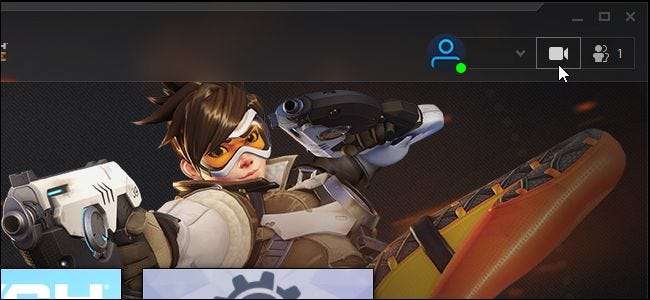
Blizzards Battle.net-launcher har en integreret udsendelsesfunktion, men den kan kun streame på Facebook Live. Det kan ikke streame til Twitch eller andre tjenester. Det giver dig kun mulighed for at sende Blizzard-spil som Overwatch , Hearthstone , Starcraft II , Diablo III , Stormens helte og World of Warcraft .
For at bruge denne funktion skal du først klikke på videokameraikonet øverst til højre i Battle.net-launcheren, og du bliver bedt om at logge ind med en Facebook-konto. Når du har det, kan du trykke på Ctrl + F1 inden for et spil for at starte streaming. Disse genvejstaster og andre streamingindstillinger kan tilpasses fra startprogrammet. Klik bare på Blizzard> Indstillinger> Streaming.
Windows 10 Broadcasting til Microsoft Mixer
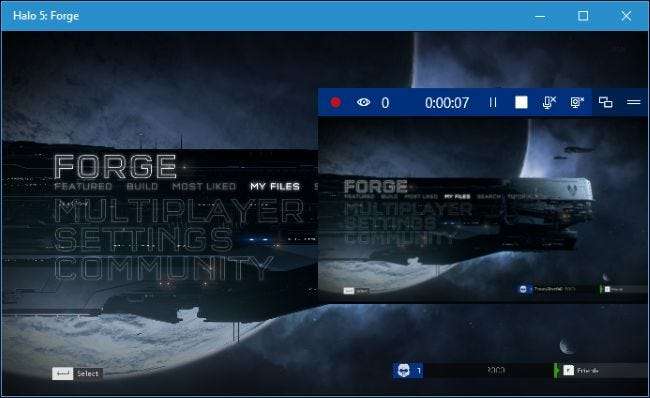
RELATEREDE: Sådan live streames din pc-gameplay med Windows 10's Mixer
Windows 10 har en indbygget funktion til transmission af spil , men det streamer kun til Microsofts Mixer-tjeneste. Det er en del af Game Bar og skal fungere hvor som helst Game Bar fungerer.
Dette er praktisk, fordi du kun kan streame med en Microsoft-konto, et par tastetryk og ingen yderligere software. Enhver, der ønsker at se dig, kan se din stream på
http://mixer.com/your_xbox_gametag_name
i deres webbrowser.
Microsofts Mixer-service har et mindre publikum end Twitch, så vi vil ikke anbefale, hvis du vil opbygge en tilhænger. Men Windows 10's streamingfunktion er stadig en fantastisk måde at begynde at sende din gameplay til nogle venner uden en kompliceret installationsproces.
I modsætning til Steams udsendelsesfunktion kan Mixer integrere video fra dit webcam såvel som lyd fra din mikrofon.
OBS til kraftfuld transmission på Twitch og andre tjenester
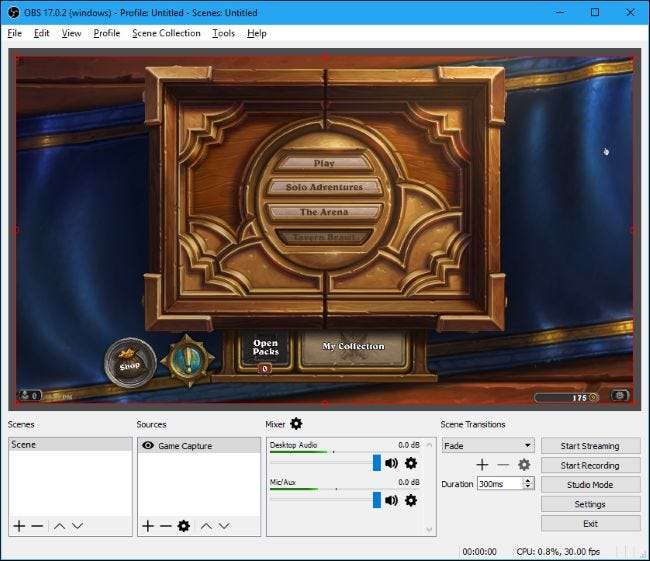
RELATEREDE: Sådan streamer du et pc-spil på Twitch med OBS
Hvis du leder efter noget mere avanceret - eller hvis du vil streame til Twitch, Facebook Live eller YouTube Live, og du ikke har NVIDIA GeForce Experience eller AMD ReLive-softwaren tilgængelig - kan du bruge Open Broadcaster Software (OBS) .
Før NVIDIA, AMD, Microsoft og Valve begyndte at tilbyde denne funktion, var værktøjer som OBS det eneste spil i byen. Især OBS er stadig populær for streaming på Twitch , og er meget konfigurerbar med en række mere avancerede indstillinger, som du ikke finder i software som Steam, Mixer, GeForce Experience og AMD ReLive. For eksempel kan du konfigurere alle mulige brugerdefinerede overlays, indholdskilder og sceneovergange.
Du burde sandsynligvis ikke starte her, hvis du bare vil streame din gameplay til nogle venner, da det er mere kompliceret og tager længere tid at konfigurere. Men hvis du er seriøs omkring streaming på Twitch eller andre tjenester og leder efter de muligheder, ovenstående værktøjer bare ikke giver dig, er OBS det sted, du finder dem. Det kan også konfigureres til at sende på andre tjenester, herunder Facebook Live og YouTube Live .
Der er også andre værktøjer som Xsplit . Men OBS er særlig populær - og gratis.
Billedkredit: Gorodenkoff /Shutterstock.com.







